Sie sehen sich oft Filme und Videos online an. Ich möchte sie irgendwie bewahren. Es kommt vor, dass die Ressource, auf der Sie sie ansehen, das Herunterladen nicht zulässt. Dies ist kein Hindernis, denn Sie können sie über den Browser-Cache auf der Festplatte Ihres Computers speichern. Wie das geht, lesen Sie weiter.
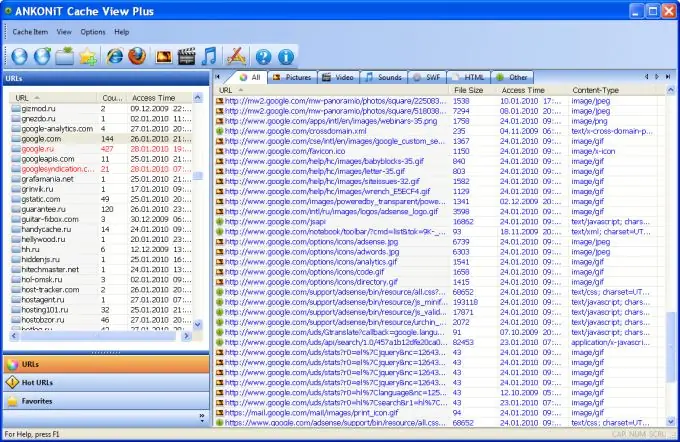
Anweisungen
Schritt 1
Starten Sie Ihren Browser. Gehen Sie dann zu der Website, auf der Sie Videos oder Filme online ansehen. Um den Cache zu kopieren, müssen Sie wissen, in welchem Ordner er gespeichert ist. Öffnen Sie den Datei-Explorer oder eine Alternative wie Total Comander. Gehen Sie in das Verzeichnis, in dem Ihr Browser installiert ist.
Schritt 2
Suchen Sie den Cache-Ordner. Alle Videos, die Sie im Internet ansehen, werden automatisch in diesem Ordner gespeichert. Am Ende der Betrachtung werden sie automatisch gelöscht. Es gibt ein Missverständnis, dass RAM-Ressourcen verwendet werden, um Dateien im Browser-Cache zu speichern. Wenn wir von einem Video mit einer Dauer von etwa 20 Minuten sprechen, ist dies logisch, aber wenn Sie sich Filme ansehen, deren Dauer bis zu drei Stunden betragen kann, dann wäre es vernünftig anzunehmen, dass diese Informationen einfach den Arbeitsspeicher überlasten und zum Einfrieren des Computers führen.
Schritt 3
Suchen Sie im Cache-Ordner nach einer Datei, die ständig ihre Größe ändert. Dies ist die Datei, die Sie gerade online anzeigen. Gehen Sie wie folgt vor, um den Cache zu speichern.
Schritt 4
Nachdem das Video oder der Film vollständig heruntergeladen wurde, kopieren Sie es und verschieben Sie es in ein anderes Verzeichnis. Um es später anzuzeigen, benennen Sie es mit der Erweiterung swf am Ende um. Diese Anweisung eignet sich nicht nur zum Kopieren eines Multimediaprodukts, sondern auch für alle anderen Informationen, die temporär im Cache-Ordner gespeichert werden.
Schritt 5
Wenn Sie diesen Ordner nicht manuell finden konnten, verfolgen Sie seine Adresse mithilfe Ihrer Browsereinstellungen. Klicken Sie dazu in der Symbolleiste auf den Punkt "Hilfe" und wählen Sie darin "Über" aus. Eine Liste wird angezeigt. Wählen Sie darin "Pfadblock". Drücken Sie dann Strg + F, um das Verzeichnis schnell zu finden, und geben Sie das Wort Cache ein. Drücken Sie dann die Eingabetaste. Wählen Sie in der Liste das Element aus, das den Speicherort des zuvor genannten Ordners auf Ihrer Festplatte widerspiegelt.






